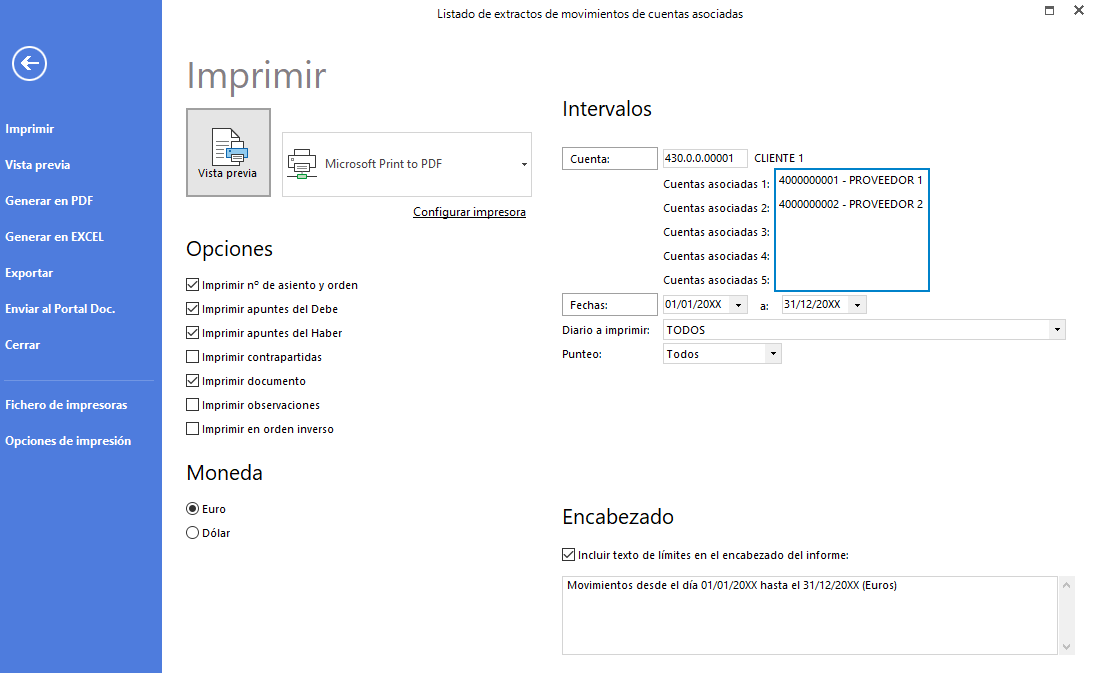- DarkLight
C2005 - ¿Cómo asocio cuentas de clientes a proveedores y viceversa?
- DarkLight
¿Cómo asocio cuentas de clientes a proveedores y viceversa?
La aplicación permite indicar cuentas asociadas a cuentas de clientes y proveedores al efecto de poder emitir un informe donde aparezca el saldo unificado de todas ellas.
Para asociar una cuenta de proveedor a un cliente o viceversa, accede al icono Clientes o al icono Proveedores. Para ello dirígete a la solapa Empresa > grupo Ficheros > opción Clientes o Proveedores.

En el caso de Clientes, selecciona el cliente al que quieras asociar la cuenta y accede al grupo Mantenimiento > despegable del icono Modificar > opción Modificar.
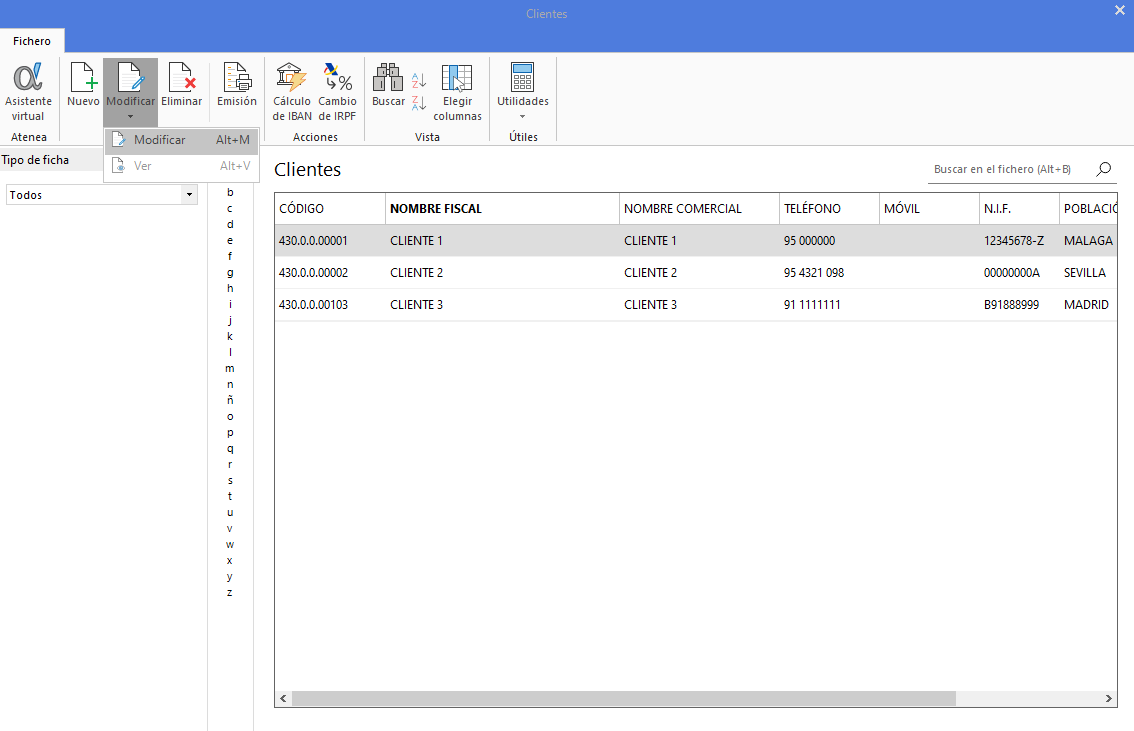
A continuación, selecciona la solapa Analíticos y en la opción Cliente/Proveedor asociado podrás indicar hasta un máximo de 5 cuenta asociadas.
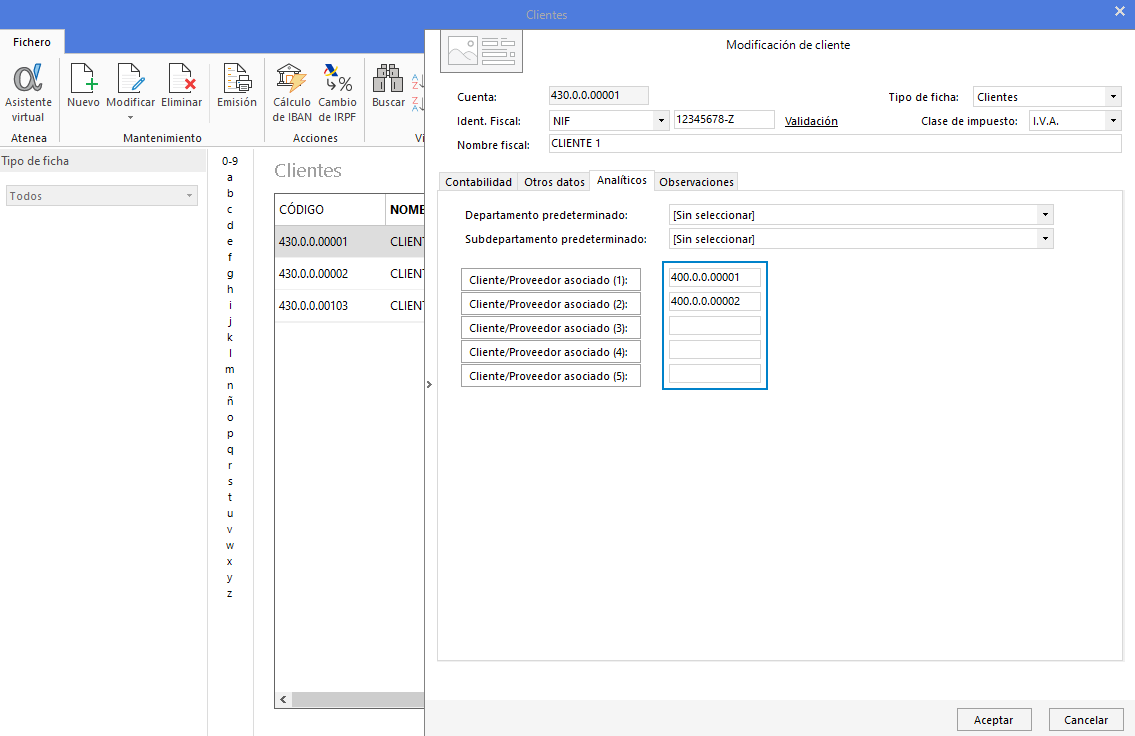
De la misma forma, para asociar cuentas a los proveedores, puedes realizar los mismos pasos que para asociar las cuentas a los clientes.
A continuación, puedes realizar un informe de las cuentas asociadas. Para ello, accede a la solapa Impresión > desplegable del icono Sumas y Saldos > opción Saldos de cuentas asociadas.

Se muestra la ventana Listado de balance de sumas y saldos de cuentas asociadas, especifica la cuenta que desees en el apartado Intervalos.
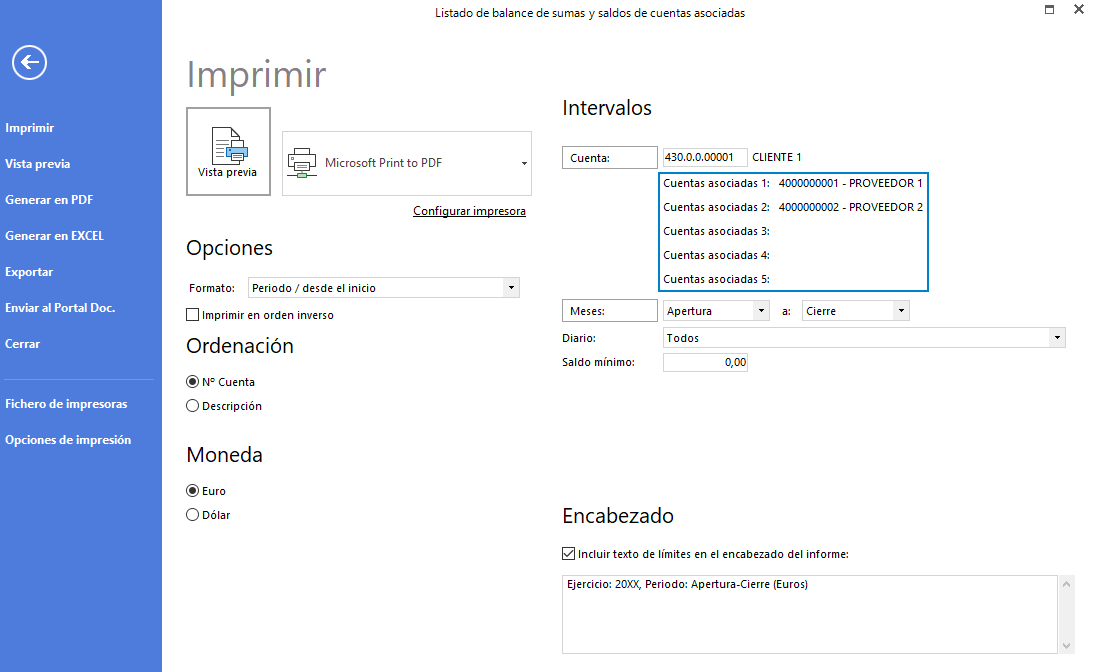
Otro informe que puedes emitir es el Extracto de cuentas asociadas. Para ello accede a la solapa Impresión > desplegable del icono Mayor > opción Extracto de cuentas asociadas.

Especifica igualmente la cuenta que desees en el apartado Intervalos.